Después de muchos años básicamente ignorando Windows, Google finalmente lanzó Compartir con Nearby para Windows como beta. Con esta aplicación, es muy fácil enviar archivos desde un móvil Android a un ordenador con Windows pero tiene otra utilidad: compartir el portapapeles.
Si quieres copiar algo de tu móvil y pegarlo en Windows, Nearby Share te puede echar una mano. Te contamos qué necesitas, cómo funciona y los dos modos que hay de hacerlo según la versión de Android que tengas.
Instala Nearby Share en Windows
Lo primero que vas a necesitar es, obviamente, Nearby Share o Compartir con Nearby para Windows. Esta aplicación está disponible para Windows en forma de beta desde hace unos días en su web oficial, aunque el enlace de descarga está oculto en Europa. No obstante, puedes usar este enlace directo para descargar e instalar Nearby Share para Windows.
La configuración de Nearby Share para Windows es muy sencilla, pues básicamente solo necesitas iniciar sesión con tu cuenta de Google y elegir la visibilidad de ese PC. De forma predeterminada, este visibilidad está configurada para que tus contactos puedan enviarte archivos, pero eres libre de restringirlo más para, por ejemplo, que solo tú puedas hacerlo.
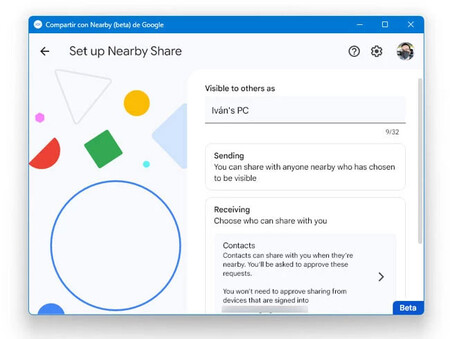
Con Nearby Share ya configurado en Windows, no necesitas hacer más. La aplicación se queda activa y a la espera de recibir archivos o fragmentos de texto del portapapeles.
Envía tu portapapeles a Windows
Los siguientes pasos se llevan a cabo en tu móvil y varían según la versión de Android que tengas. Si tienes Android 13, entonces cuando copias algo al portapapeles te aparece una vista previa del contenido con un botón para compartirlo con otros dispositivos con Compartir con Nearby. Este es entonces el método más rápido.
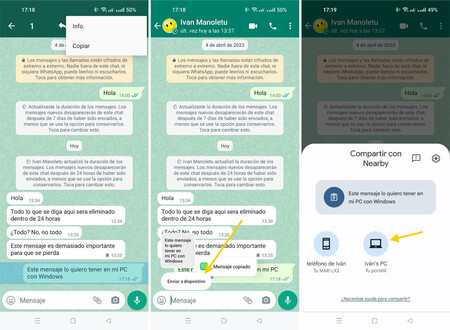
De este modo, en Android 13 deberás copiar algo al portapapeles con el menú correspondiente, ya sea contextual en el texto o en la aplicación y luego pulsar el botón de compartir con Nearby Share. Veremos entonces el panel de Nearby Share con una vista previa del contenido del portapapeles y nuestros dispositivos cercanos, incluido el PC con Windows.
Si tenemos una versión anterior a Android 13, todavía podemos hacerlo, aunque de forma ligeramente distinta. En tal caso dependemos de que la aplicación tenga el menú contextual Compartir después de seleccionar el texto. En la lista de aplicaciones, elige Compartir con Nearby Share. Según la capa de Android, es posible que aparezca destacado o mezclado con el resto de aplicaciones.
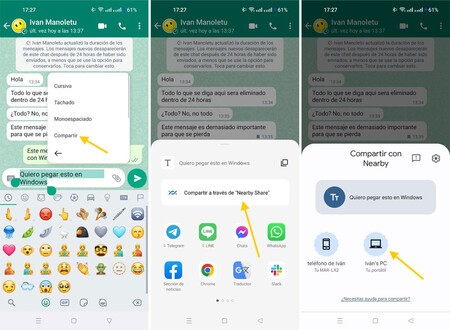
Sea cual sea el modo que hayas usado, en unos segundos recibirás el texto copiado en Nearby Share para Windows, que te va a avisar con una notificación.
A diferencia de los archivos, que se guardan en una carpeta de Windows, los textos recibidos no se guardan en ningun sitio a no ser que tú pulses Copy en la ventana de Nearby Share. Al hacerlo, se copia el texto al portapapeles en Windows y ya lo podrás pegar donde quieras.

Eso sí, date prisa. El texto recibido se muestra en Nearby Share solo por un par de segundos y después desaparece, sin que lo puedas recuperar de ningún otro modo aparte de enviándolo de nuevo. Por ahora no es posible enviar el portapapeles desde Windows a Android: solo es posible enviar archivos y carpetas.
En Xataka Android | Cómo conectar el móvil a la tele: así puedes compartir la pantalla fácilmente





